在Excel数据可视化中,切片器是提升图表交互性的“利器”,可替代繁琐手动筛选,点击选择就能让图表实时匹配需求;无需复杂公式,借助切片器也能轻松实现数据动态呈现。本文将通过具体操作,教大家用切片器制作“选定产品与月份、图表自动更新”的动态柱形图,简化数据可视化流程。
一、前期准备:检查版本适配性
切片器功能对Excel版本有一定要求,若使用的是较低版本,可先为数据创建透视表,再从透视表中调用切片器,确保不同版本用户都能顺利使用该功能。
二、四步搞定动态图表制作
1.划定超级表范围
单击A1:C17数据区任意单元格,点击工具栏【插入】→【表格】,在弹出对话框中核对数据区域与“表包含标题”选项,确认后即完成超级表创建。
可通过三点验证:标题栏有筛选按钮、数据末尾有自动扩展三角、选中表格时激活【表设计】菜单。
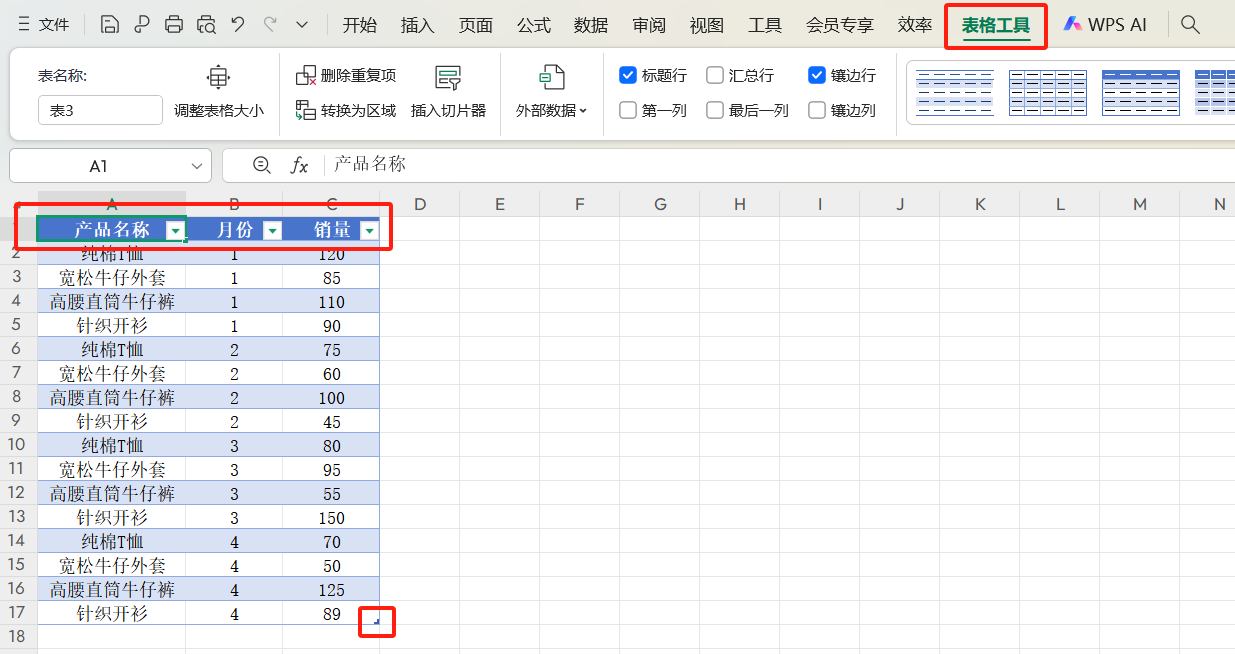
2.制作基础柱形图
选中超级表中的任意一个单元格,再次点击工具栏的【插入】,在图表类型中选择【柱形图】。
这种制作方式的好处是,后续若有新数据添加,图表会自动扩展并更新内容,无需手动调整数据范围。
3.美化切片器
先设置切片器样式:填充选“无填充”,边框设为黑色实线(宽度0.75磅)。
再点击超级表任一单元格,进入【表设计】→【插入切片器】,在对话框中勾选“产品”“月份”,点击【确定】完成创建。
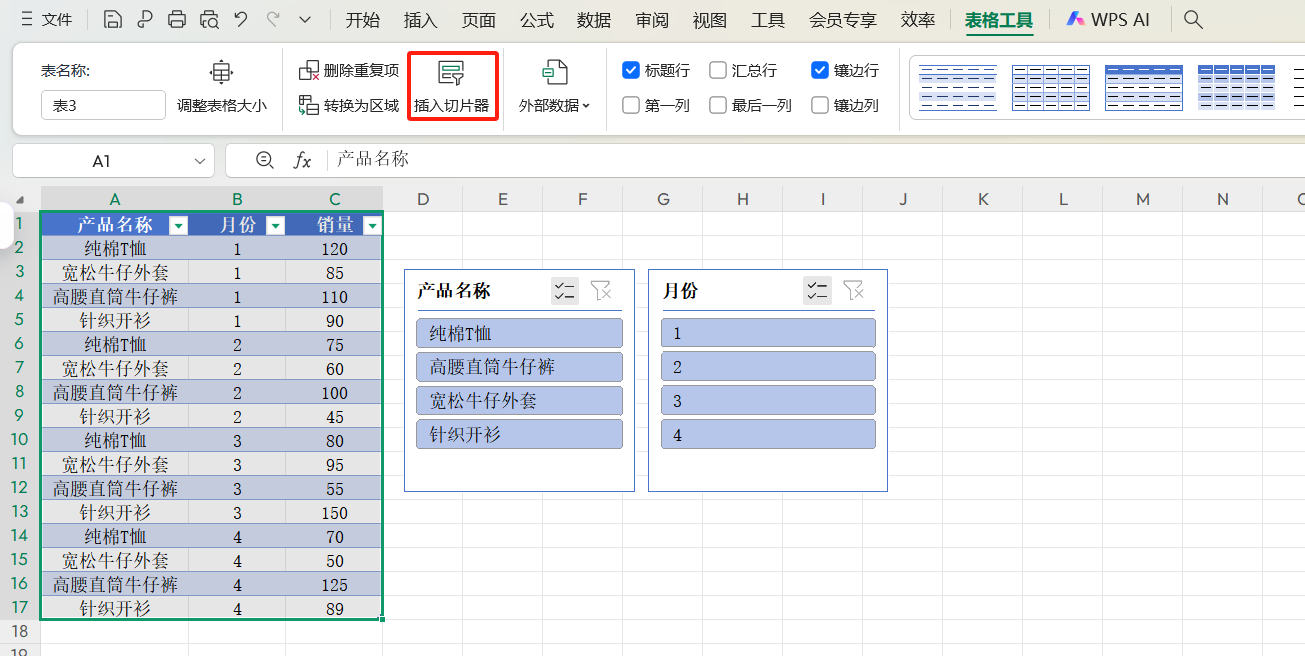
4.关联切片器与图表
先调整柱形图大小,为切片器预留空间,再将切片器拖拽至图表旁。选中切片器与图表,右键点击【组合】即可。需注意两个问题:一是拖拽时切片器若被遮挡,右键切片器选择“置于顶层”;二是筛选时若位置偏移,双击组合图形,在【设置形状格式】→【大小与属性】中,勾选“不随单元格改变位置和大小”。
结语
在日常数据处理中,用切片器制作动态图表,相比依赖复杂公式,不仅操作步骤更简单,还能显著提高数据筛选与图表更新效率。






